Cómo llegar a la pantalla y el sonido en Xbox One?
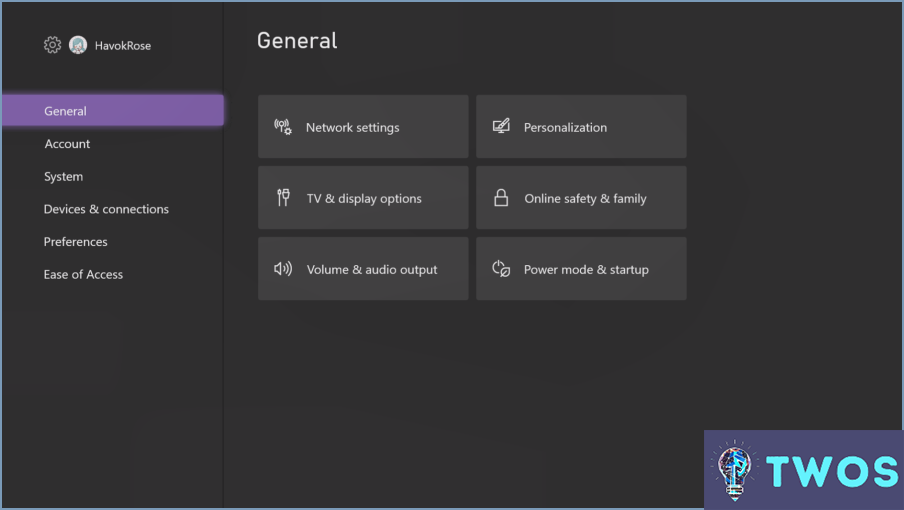
Pulsa el botón Xbox en tu mando para iniciar el proceso. Esta acción abrirá la guía, que es tu puerta de entrada a los distintos ajustes de tu Xbox One.
A continuación, navega hasta Sistema. Esta opción suele encontrarse hacia la parte inferior de la guía. Al seleccionarla, accederá a un nuevo conjunto de opciones.
En el menú Sistema, seleccione Ajustes. Aquí es donde puedes modificar una amplia gama de parámetros para personalizar tu experiencia Xbox One.
Una vez que estés en el menú Configuración, busca Mostrar & Sonido Este es su destino. Aquí puede ajustar la configuración del televisor, los ajustes de audio y mucho más para adaptarlos a sus preferencias.
- Ajustes de TV: Esto te permite ajustar la resolución, la relación de aspecto y otros parámetros visuales de la salida de tu Xbox One.
- Ajustes de audio: Aquí puedes modificar el volumen, el balance y otros parámetros de sonido para obtener la mejor experiencia de audio.
Si utilizas una Xbox One S y tienes problemas con el sonido, te recomendamos que consultes la guía "¿Cómo conseguir sonido en Xbox One S?" para obtener instrucciones más detalladas.
¿Cómo se visualiza en Xbox?
Visualización en Xbox es un proceso sencillo. El método más común es utilizar un cable HDMI. Sólo tienes que conectar un extremo del cable a la Xbox y el otro al televisor. Asegúrate de que el televisor está configurado en el canal de entrada HDMI correcto.
Alternativamente, aprovecha el aplicación Xbox en un dispositivo Windows 10. Esto le permite proyectar su pantalla, proporcionando una experiencia de juego sin fisuras.
- Conexión de cable HDMI: Conecta la Xbox al televisor.
- Aplicación Xbox: Usar en dispositivo Windows 10 para proyectar pantalla.
¿Cómo consigo que mi monitor de juegos reproduzca sonido?
Obtener sonido en su monitor de juegos puede conseguirse mediante un par de métodos.
- Utilizar los puertos de audio de la parte posterior del monitor. Simplemente conecte sus auriculares o altavoces en estos puertos para obtener audio instantáneo.
- Utilice un cable HDMI para conectar el monitor al ordenador. Una vez conectado, puede conectar los auriculares o altavoces a los puertos de audio del ordenador.
Recuerde que la elección entre estos métodos depende de su preferencias de configuración y de la puertos disponibles en sus dispositivos.
¿Por qué mi Xbox no aparece en mi televisor?
Ajuste de entrada en tu TV podría ser la razón por la que tu Xbox no aparece. Asegúrate de que el televisor está ajustado a la entrada correcta. Otra posibilidad es que el problema se encuentre en el menú configuración de la Xbox. Aquí tienes una guía rápida para comprobarlo:
- Pulsa el botón Xbox de tu mando para abrir la guía.
- Ir a Ajustes > Todos los ajustes.
- Proceder a Visualizar & Sonido > Salida de vídeo > Conexión TV.
Asegúrese de que los ajustes coinciden con la entrada de su televisor. Al abordar estos posibles problemas, usted debería ser capaz de resolver el problema.
¿Cómo puedo duplicar mi Xbox One de forma gratuita?
Para duplicar tu Xbox One gratis visite Configuración > Preferencias > Difusión y activar la opción "Permitir que otros vean mi juego". Este es el paso inicial para empezar a retransmitir tu juego. A continuación, pulsa la opción Botón Compartir de tu mando y elige "Transmitir juego". Esta acción iniciará el proceso de emisión. Por último, decide tu audiencia seleccionando "Invitar amigos" o "Compartir con todos". De esta forma, podrás duplicar tu juego de Xbox One sin ningún coste adicional.
¿Cómo activo el audio HDMI?
Cómo activar el audio HDMI es un proceso sencillo. En primer lugar, vaya a su ajustes de sonido. Dentro de estos ajustes, encontrará una opción para dispositivo de salida. Cámbielo por HDMI. Esta acción dirigirá todo el audio para que se reproduzca a través de su dispositivo conectado por HDMI.
¿Por qué mi monitor no tiene sonido?
Cables de audio El hecho de que los cables no estén bien enchufados puede ser la causa de que su monitor no emita sonido. Asegúrate de que estos cables están conectados a los puertos correctos del ordenador y del monitor. Otro posible problema podría ser que el conector tarjeta de sonido no esté activada. Para solucionarlo:
- Vaya al Panel de control.
- Haga clic en "Dispositivos de sonido y audio".
- En la pestaña "Audio", marque la casilla "Habilitar audio".
Estos pasos deberían ayudar a restaurar el sonido en su monitor.
Deja una respuesta

Artículos Relacionados